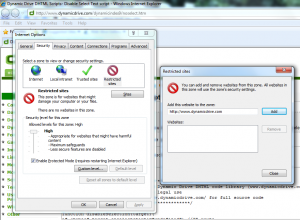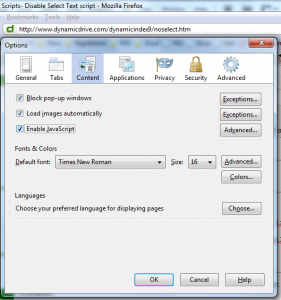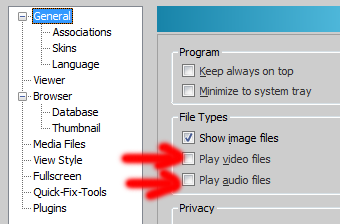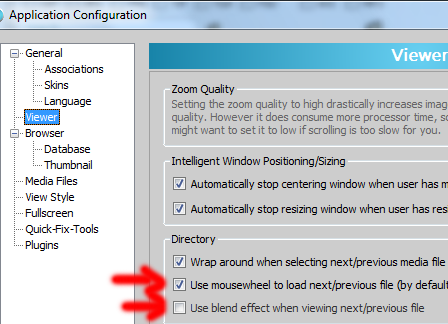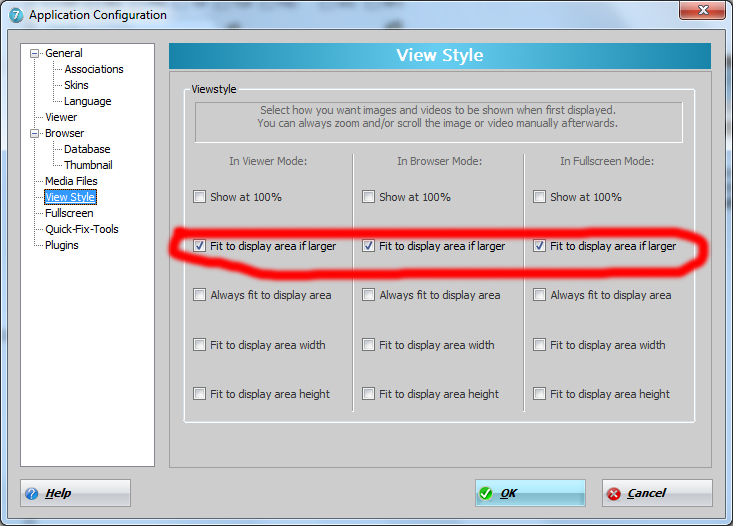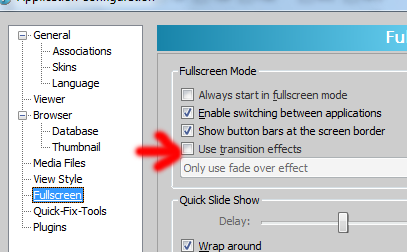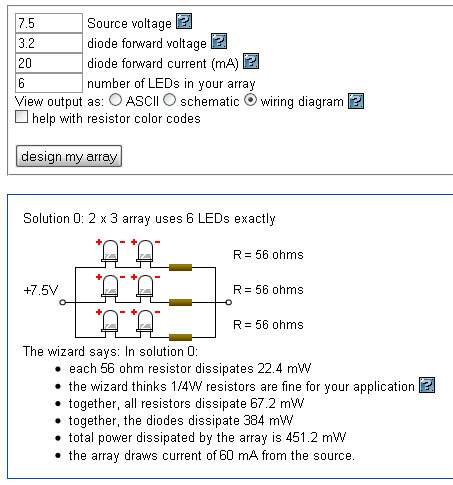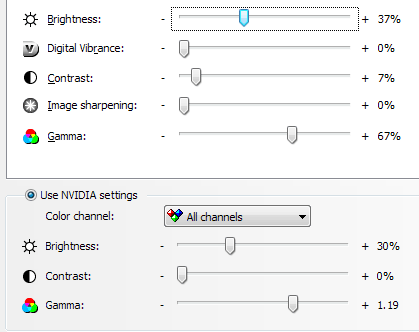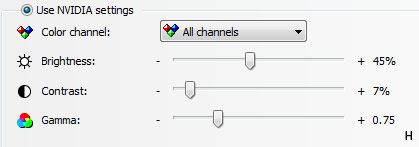След като пуснах статийката как да се преборим със забранения десен бутон на мишката, госпожица Рая от kadebg.com ревна обидена от думите ми. Да не изпадам в подробности, само искам да благодаря на procheti.blogspot.com за това, че са ме добавили в блога си и в свейо.нйет, въпреки че свейото са ми адски досадни. Както и да е.
Защо трябва да пазим труда си от кражба?
- Защото сме вложили усилия, инвестирали сме в ядене, пиене и тия три работи;
- Защото някой друг ще спечели популярност вместо нас;
- Защото някой друг ще изкара пари, щото може;
- Защото гугъл може да ни прецака за повтарящо се съдържание;
- Защото сме егоисти и нашето не си го даваме на други.
Изберете си една или няколко точки. Може да си добавите и ваши. Каквото и да е, трудът трябва да се уважава.
Как обаче да се предпазим? Накратко – никак. Първият закон за интернета гласи, че едно нещо качено ли е онлайн, то може и вероятно ще бъде откраднато. Човекът е роден да се бори и побеждава и обикновено всякакви пречки стимулират борбата му. Забраната на десния бутон, маркирането и копирането на текст в случая са допълнителен стимул – Ела, Вълчо, изяж ме. Ето накратко начините, които могат да се ползват за целта:
- Забрана на функционирането на десния бутон на мишката;
- Забрана на маркиране (селектиране) на текст;
- Използване на flash за извеждане на съдържанието;
- Разпечатване на текста в изображение – png или jpg;
- Използване на мазен копирайт знак на снимката;
- Използване на сайтове за проследяване на плагиатите;
- Публикуване на подписания материал в колкото се може повече сайтове;
- Вмъкване на разни връзки и скрити думички в текста.
Това е валидно за защита на текстови произведения. За защита на снимки отпада т.8.
Първи и втори вариант няма да коментирам. Не стига, че дразнят, ами и подканват потребителите към кражба.
Вариант три не е толкова лош за обикновения “интернет юзър”. Обаче се ползват стандартни методи и бързо търсене в гугъл открива почти веднага начин за прецакване. Ето един сайт с флаш галерийки, който може да се ползва за показване на снимки. Не знам доколко търсачките се справят с индексирането на писмени произведения.
Ако разпечатим текста в изображение png или jpg нещата стават малко по-различни. Не може да се копира директно, но може да се ползва някой OCR, колкото и да е куц начин. За да го индексират претърсващите роботи, трябва да го напишем като alt или title. Инак ще си имаме една картинка, която ще краси нашия си сайт и нищо повече. Попълването на горните тагове отново улеснява противника.
Когато защитаваме снимки, един от начините е да добавим върху нея адреса на сайта или блога си на видно място с ясно различим шрифт. Текстът не трябва да е прекалено тлъст, за да не дразни, но пък трябва да е на такова място, че да бъде трудно отстраним.
Сайтове за проследяване на текстово съдържание се навъдиха доста. В началото като че ли бяха манна небесна за бедния автор, ама в момента гледам, че нещата не стоят точно така. Бях си записал няколко адреса просто от интерес. За 2 години нито един вече не ползва тия редки лайна. Причината е ясна на всички – просто не вършат работа. Ето два, останалите са прекалено платени 😀 :
- CopyScape е едното. Голяма далавера – безплатно ти показва няколко резултата от намерени съвпадения. Ако си платиш, всеки ден рови из гюбрето и ако намери кражба ти праща поща. Ако не си платиш – ровиш се сам. Обикаляйки, намерих една кака – Дженифър Матерн как хубаво ги е нахранила. На който му се чете на английски, моля.
- CopyGator е другото. Само дето е по-безплатно от първото. Не запомних къде го плюеха и него.
Не знам какво толкова пречи на човек да потърси части от текстовете си направо в гугъла? Ама щом ги има, сигурно правят нещо повече. 😀
Ако става дума за снимки, то сайтовете са други.
- TinEye – Не знам дали бяха първи, но аз първо за тях научих. Справят се доста добре. Търсят по сходство на съдържанието. За мен най-добрата търсачка на крадени снимки;
- BYO Image Search Lab – Търсят по сходство на цветовете;
- GazoPa – Търсят по сходство на цветовете и по сходство на обектите в снимката;
- RevIMG – Тия не ги знам по какво търсят, ама показват и те разни работи.
С въздишка искам да спомена проекта на James Hays и Alexei Efros. Откриване на географското местоположение по снимка.
Логично стигаме до точка седем. Намираме колкото се може повече сайтове, които позволяват поставяне на връзка към нашия сайт, и публикуваме произведението си в тях. За съжаление, на повечето места нещата се публикуват от името на регистрирания ни потребител, но в описанието на снимката или в самия текст обикновено може да се сложи отпратка към оригинала.
Последната възможност е нож с две остриета. Че ще се краде е ясно. Добавянето на допълнителни връзки или упоменаване на автор в кратки текстове е почти невъзможно да бъде направено незабелязано от крадеца. Добра идея е да се поставят връзки към самия сайт. Ако става дума за по-голям материал, вероятността да бъдат просто копипейстнат без да се прочете резултата е много по-голяма. Какво да направим?
Идеята е между изреченията да се добави скрит текст, който не се показва на екрана, но при копиране отива в сайта на крадеца. Пример:
Разпространени са в южната част на Мексико. Дължина на самеца до 5 см, на самката до 7 см. D 9, А 10, ll 28-29. Тялото е изтеглено, леко сплескано отстрани. Самецът има гоноподий. Хайвера се опложда в тялото на самката и тя ражда напълно оформени малки, които веднага започват да се хранят. Основното оцветяване на тялото е жълто. Тъмните краища на люспите образуват мрежест рисунък. От хрилното капаче до “С” минава тънка тъмна надлъжна ивица. Плавниците са жълтеникави, частично с бели до бяло-сини кантове. Мирни риби, плашат се от рязка промяна на осветлението, обичат чиста вода, придържат се към средните и горни слоеве на водата. Може да се отглеждат в общ аквариум със спокойни риби, с засадени и плаващи растения. Аквариумът трябва да е покрит отгоре, тъй като при уплаха може да изскочат. Вода: 24-27 °С, dН 10-20 °, рН 7-8. Може да се добавя сол (до 3 г/л ). Храна: жива, заместители. Размножаване в общ аквариум. Самката преди раждане става слабо подвижна, често стои в ъглите на аквариума. Бременност около 6 седмици /до 40 малки/. Възрастните не преследват много малките. Стартова храна: “жива прах”. Полова зрялост след 6-8 месеца.
Копирайте текста и го вмъкнете някъде. Измежду изреченията ще се появи (c) Българска Аквариумна Енциклопедия. При писане, в html режим се добавя едно
<span style=”display: none;”>(c) Българска Аквариумна Енциклопедия </span>
Ключът е в style=”display: none;” кара го да не се показва в нормален режим, но при копиране се вмъква заедно с останалата част от текста. Подобни скрити копирайтчета могат да се поставят на 2-3 места из текста. Но не бива да се прекалява, защото тогава със сигурност ще бъдат премахнати.
За справка, ето връзка към ЗАКОНА ЗА АВТОРСКОТО ПРАВО И СРОДНИТЕ МУ ПРАВА.
Това е от мен. Пожелавам успех на всички!